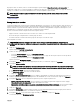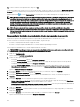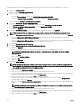Users Guide
Para implementar de forma automática la plantilla de conguración en los dispositivos que se descubrirán en otro momento:
1. Haga clic en Implementación.
Aparece la pantalla Portal de implementación.
2. Realice uno de los pasos siguientes:
• En el panel Tareas comunes, haga clic en Congurar implementación automática.
• Haga clic en Implementación automáticay, a continuación, haga clic en Agregar dispositivos.
Aparece el asistente Congurar implementación automática.
3. En la página Seleccionar opciones de implementación:
a. En Implementar destino, seleccione un grupo de cálculo de la lista Seleccionar un grupo de cálculo.
b. En Seleccionar opciones de implementación, seleccione Implementar plantilla.
c. Haga clic en Siguiente.
4. En la página Seleccionar plantilla, seleccione una plantilla de conguración y haga clic en Siguiente.
NOTA: Solo las plantillas de conguración que haya creado o clonado estarán disponibles para seleccionarlas.
5. En la página Seleccionar grupo de E/S virtual, realice una de las siguientes acciones y, a continuación, haga clic en Siguiente.
• Seleccione Asignación de E/S denida por el usuario si desea editar los atributos de la plantilla para proporcionar
identidades de E/S virtuales para los dispositivos.
• Seleccione Asignación de E/S automática y seleccione un grupo de E/S virtual de la lista para permitir que OpenManage
Essentials asigne automáticamente identidades de E/S virtuales a los dispositivos.
6. En la página Seleccionar grupo de E/S virtual,
7. En la página Importar etiquetas de servicio/identicaciones de nodo:
a. Haga clic en Importar.
b. Examine y seleccione el archivo .csv que incluye las etiquetas de servicio o las identicaciones de nodo.
NOTA: Solo puede importar etiquetas de servicio e identicaciones de nodo válidas que aún no se hayan
descubierto.
c. Haga clic en Abrir.
Aparece la cha Importar resumen.
d. Haga clic en Ok.
e. Haga clic en Siguiente.
8. En la página Editar atributos:
NOTA: OpenManage Essentials no incluye contraseñas del origen cuando se crea la plantilla de conguración. Si
desea congurar las contraseñas para los dispositivos de destino, se debe editar todos los atributos de contraseña
en la plantilla de conguración antes de la implementación.
a. Haga clic en la cha Atributos de plantilla.
b. Haga clic en el nombre de grupo del atributo para ver la lista de atributos de un grupo.
c. Si no desea implementar un atributo en particular en la plantilla y desea conservar el valor de atributo actual en el dispositivo
de destino, borre la casilla de vericación en la columna Implementar.
d. Edite o seleccione los valores en la columna Valor según sus preferencias.
El número total de atributos en la plantilla y el número de atributos que edite se muestran en la barra Agrupadas por.
e. Si realizó cambios, haga clic en Guardar.
f. Haga clic en la cha Atributos especícos del dispositivo para editar los atributos que son exclusivos para el dispositivo de
destino.
NOTA: Es posible que la cha Atributos especícos del dispositivo muestre o no los atributos según la plantilla
seleccionada para la implementación.
g. Haga clic en el nombre de grupo del atributo para ver la lista de atributos de un grupo.
h. Si no desea implementar un atributo en particular en la plantilla y desea conservar el valor de atributo actual en el dispositivo
de destino, borre la casilla de vericación en la columna Implementar.
i. Edite o seleccione los valores en la columna Valor según sus preferencias.
166